Mikrotik sudah lama mengeluarkan routerOS versi 7, yang merupakan pengembangan dari versi sebelumnya yaitu routerOS versi 6. Pada routerOS versi 7 ini akan terdapat banyak perubahan, seperti menu yang berbeda dan beberapa tambahan fitur yang tidak ada pada routerOS versi sebelumnya. Dan sudah banyak fitur baru ini yang bisa kita aplikasikan pada jaringan seperti wireguard, zerotier, container, dan masih banyak lagi.
Nah, ada satu fitur dari versi 6 yang terdapat banyak perubahan dan modifikasi di routerOS versi 7 yaitu adalah User Manager. User Manager adalah implementasi RADIUS Server di RouterOS Mikrotik, yang fungsinya adalah menyediakan authentication, authorization dan accounting (AAA) secara terpusat untuk beberapa service di jaringan. Sehingga dengan terpusatnya database user ini akan memudahkan kita dalam melakukan management dan maintenance.
Seperti yang kita ketahui, user manager bisa dikombinasikan dengan beberapa fitur pada jaringan seperti hotspot, router user, dhcp, dot1x, vpn login, dll. Kali ini kami ingin coba membahas bagaimana membuat Limitasi Bandwidth pada Usermanager di RouterOS versi 7. Fitur yang akan digunakan untuk integrasi dengan user manager adalah fitur hotspot, bagi teman-teman yang belum tahu bagaimana cara konfigurasi hotspot bisa cek terlebih dahulu artikel berikut ini https://citraweb.com/artikel/125/
Integrasi Hotspot dengan Usermanager
Langkah awal, pastikan router utama sudah terinstall package User Manager sesuai dengan versi routerOS versi 7 yang digunakan.
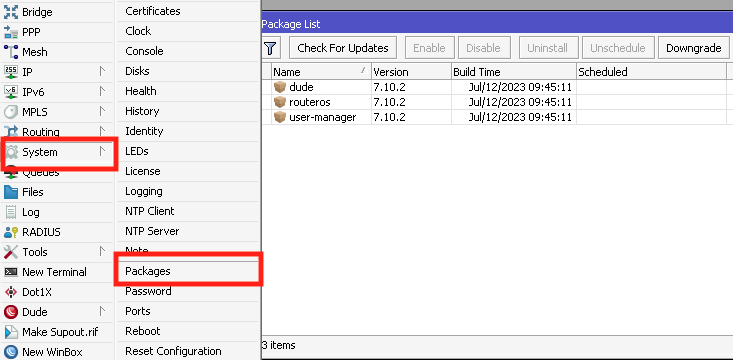
Setelah konfigurasi Hotspot sudah terpasang di router, Selanjutnya aktifkan Radius pada server hotspot. Masuk pada menu Hotspot > Server Profiles lalu aktifkan radius pada Hotspot. Agar client hotspot yang akan terkoneksi bisa menggunakan user yang dibuat di Radius Server UserManager.
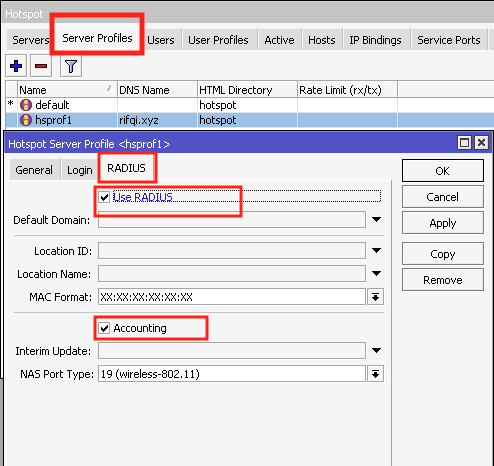
Selanjutnya aktifkan Radius Client pada menu Radius, centang fitur yang akan terkoneksi ke Radius Server. Dalam lab kali ini kita menggunakan fitur hotspot.
Karena Hotspot dan User Manager berada pada router yang sama, maka parameter Address akan menggunakan IP Local Host = "127.0.0.1". Pastikan shared secret yang digunakan harus sama dengan shared secret yang dikonfigurasi di user manager.
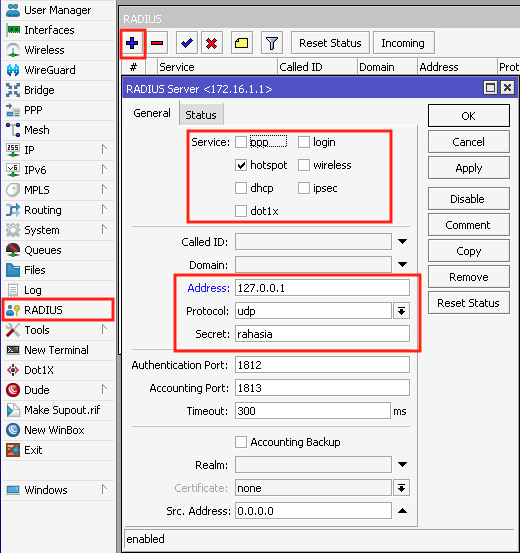
Jangan lupa untuk mengaktifkan Radius Incoming agar limitasi radius server lebih akurat. Biasanya digunakan untuk mengirimkan pesan informasi dari Radius Server ke Radius Client.
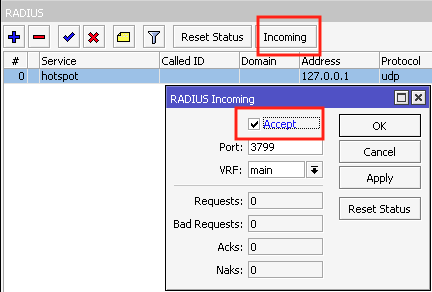
Konfigurasi User Manager
Untuk konfigurasi user manager, buka menu user manager lalu aktifkan fitur user manager pada tombol Settings. Cukup centang Enabled, dan centang Use-Profile agar limitasi pada user manager bisa berjalan. Saat use profile tidak di centang, maka parameter yang akan digunakan hanya User Manager>Users saja, profile dan limitasi tidak akan digunakan.

Selanjutnya masuk ke Menu > User Manager, lalu tambahkan router client yang akan menggunakan radius server user manager. Karena Hotspot berada pada router itu sendiri, maka Address bisa menggunakan IP Localhost yaitu 127.0.0.1 dan pastikan secret sama dengan konfigurasi radius secret sebelumnya.

Dengan kondisi ini, integrasi user manager dengan hotspot sudah berhasil dan anda bisa membuat user login hotspot dari user manager.
Penambahan Profile dan Limitasi
Buat limitasi yang akan diterapkan dengan membuka menu User Manager > Limitation. Terdapat banyak parameter yang bisa digunakan, seperti burst, session, bandwidth limit, kuota, dll. Untuk limitasi bandwidth bisa menggunakan parameter RX/TX Rate Limit. Contoh, kita akan membuat 2 limitasi, yaitu limitasi 1M dan limitasi 512k.
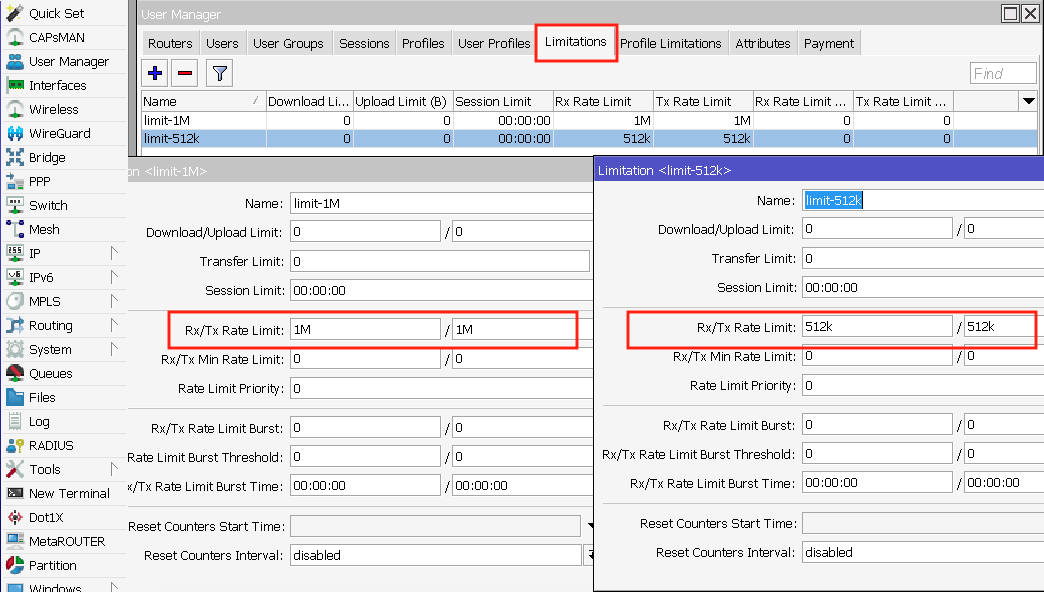
Lalu pada menu Profile, buat profile baru untuk kedua limitasi yang sudah dibuat sebelumnya.
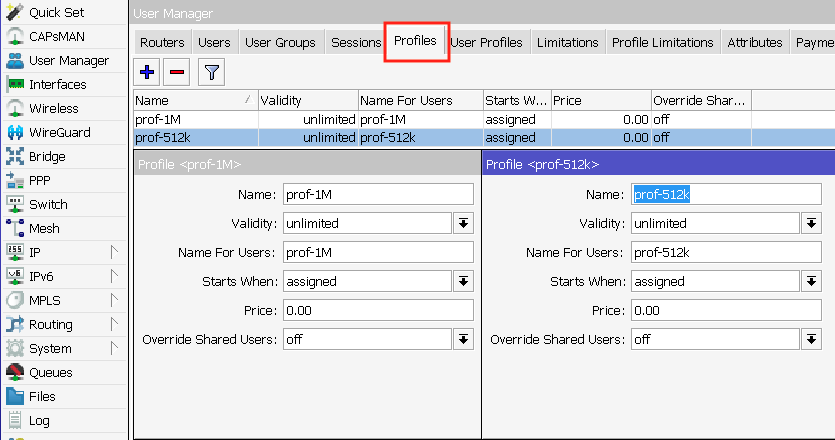
Jika profile dan limitation sudah dibuat, gabungkan konfigurasi profile dan limitations di menu User Manager > Profile Limitations.
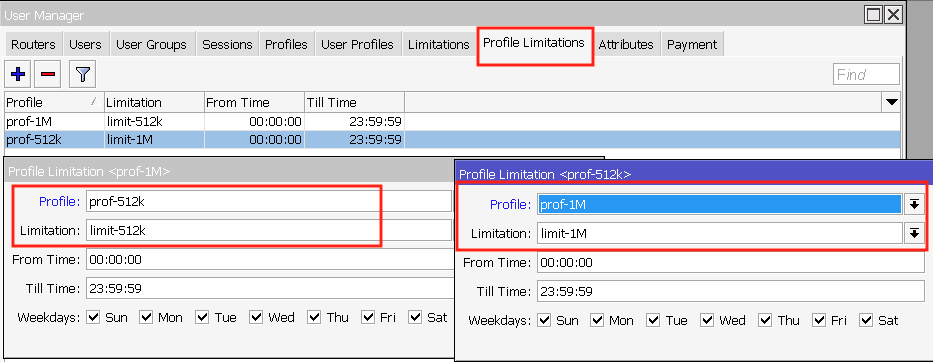
Penambahan User dan Assign Profile
Setelah semua konfigurasi profile dan limitation sudah sesuai, selanjutnya untuk membuat user client yang akan terkoneksi ke jaringan hotspot. Masuk ke menu User Manager> Users lalu tambahkan beberapa user.
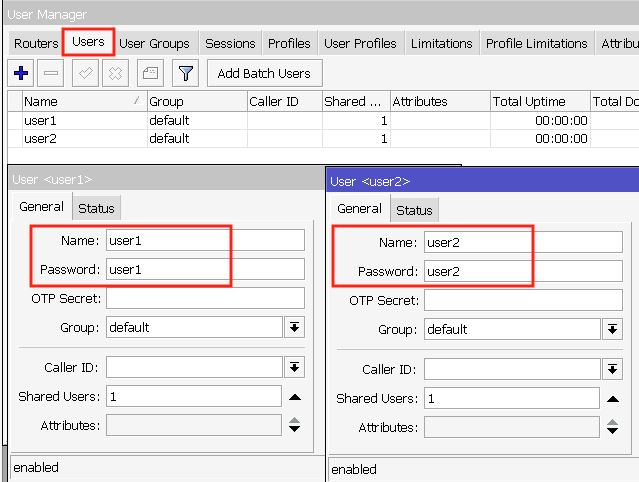
Agar limitasi pada User Manager bisa berjalan, masuk ke menu User Manager > User Profiles. Tentukan profile masing-masing user yang akan diberi limitasi bandwidth. Tanda Running Active berarti rule akan dijalankan saat client terkoneksi.
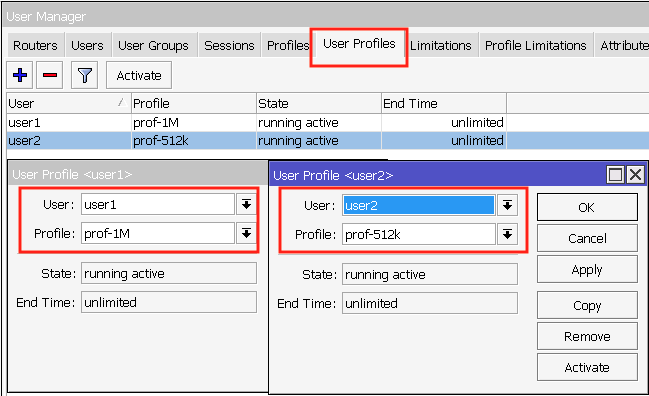
Hasil
Saat client terkoneksi ke hotspot dan berhasil masuk ke jaringan, maka otomatis akan terdapat queue untuk client tersebut. Dan limitasinya akan sesuai dengan limitasi profile yang sudah ditentukan oleh User Manager.
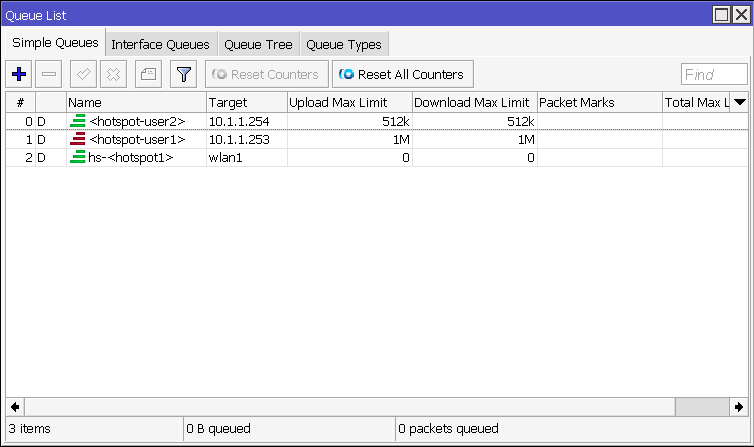
Tips dari kami, untuk menghilangkan default queue hotspot, bisa dengan menggunakan parameter Install Hotspot Queue. Pada bagian Hotspot Profile, bisa uncheck install hotspot queue agar seluruh limitasi akan sepenuhnya di user manager.
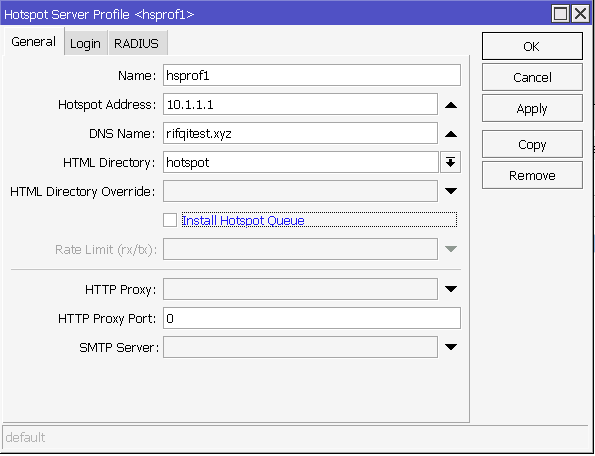
Saat hotspot queue dihilangkan, maka limitasi queue pada simple queue akan seperti ini. Selamat mencoba.
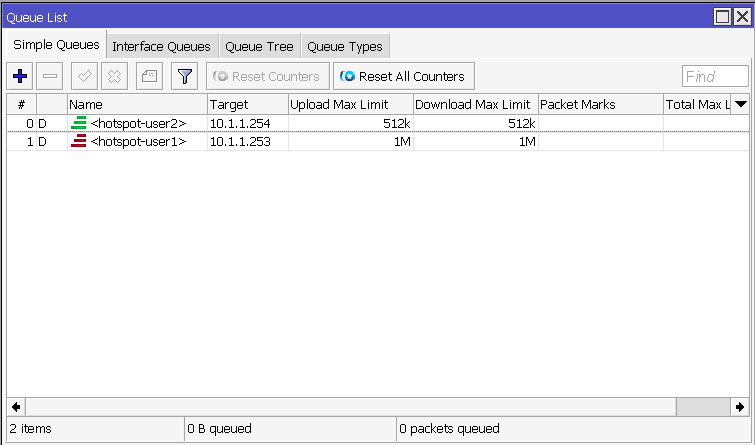
Artikel ini dibuat pada 11 Agustus 2023 menggunakan RouterOS versi 7.10.2
Kembali ke :
Halaman Artikel | Kategori Fitur & Penggunaan